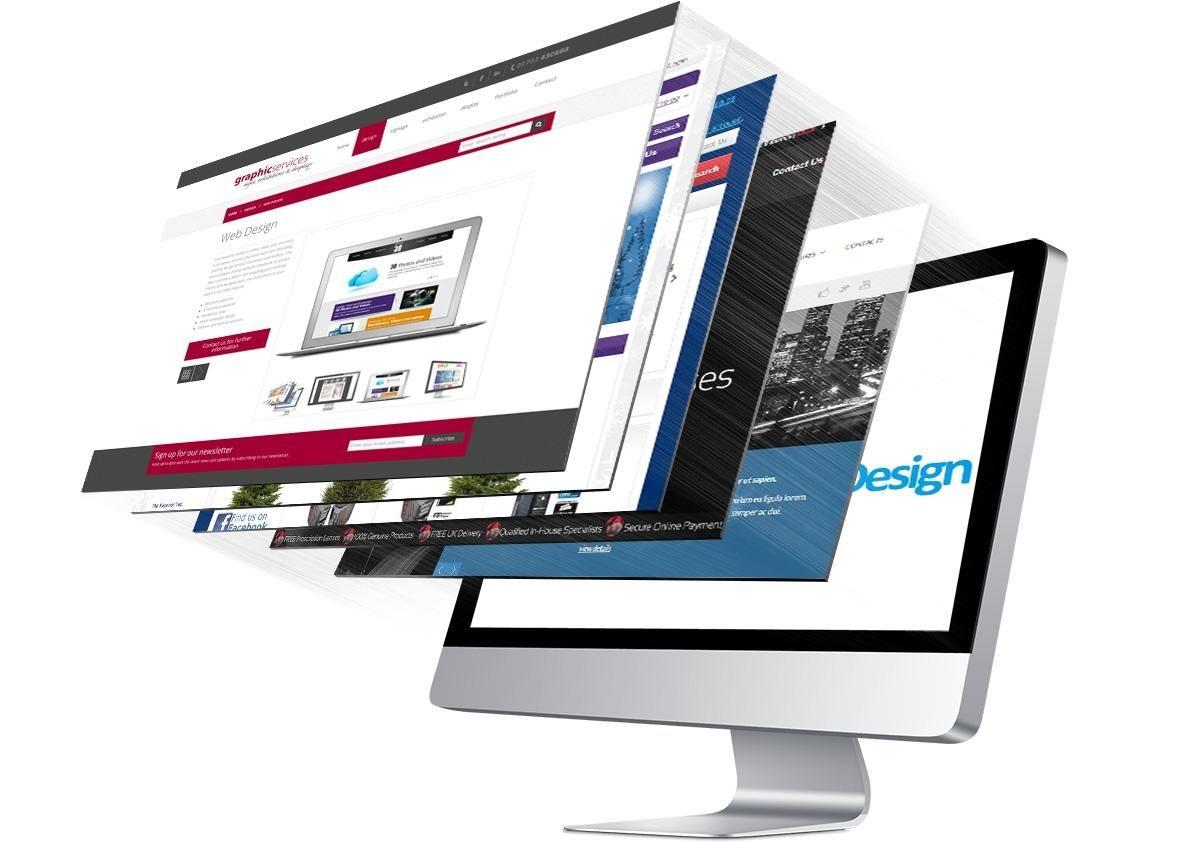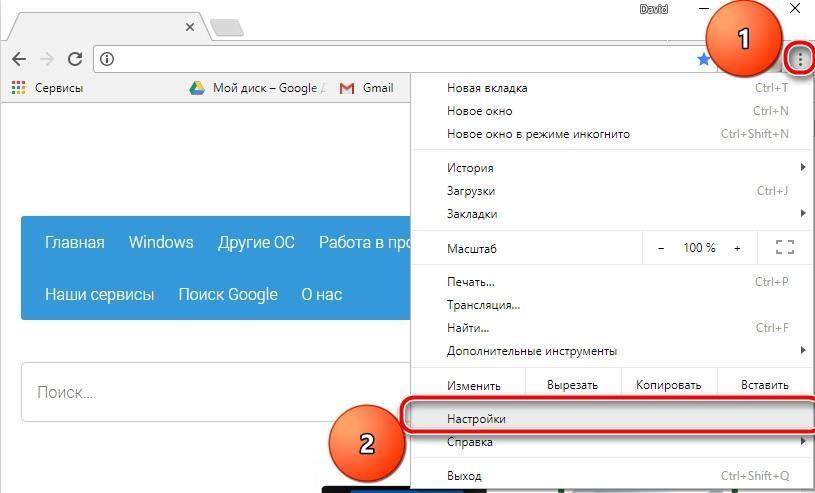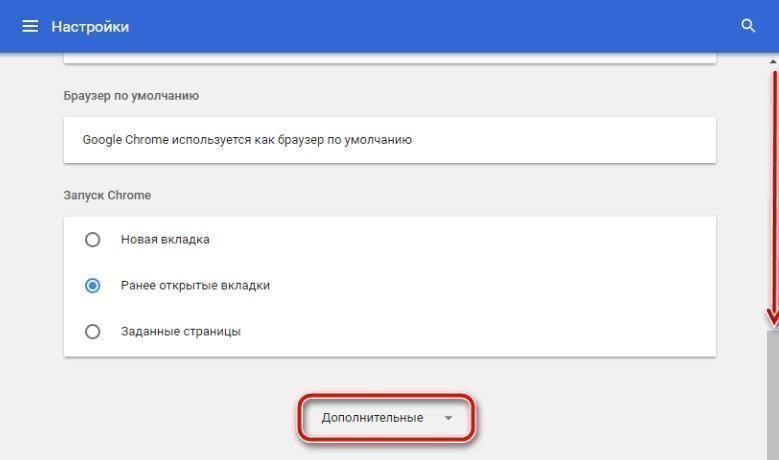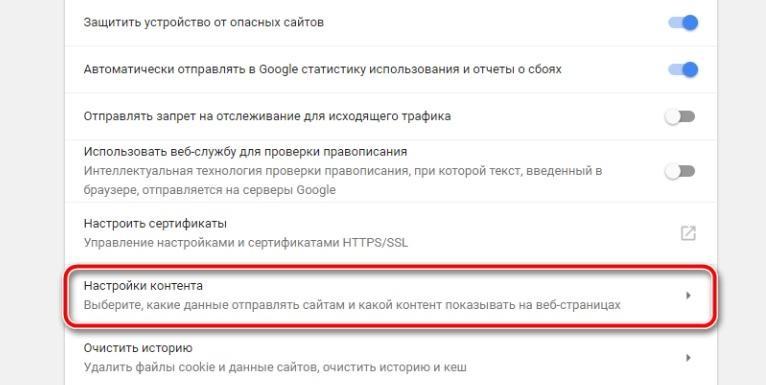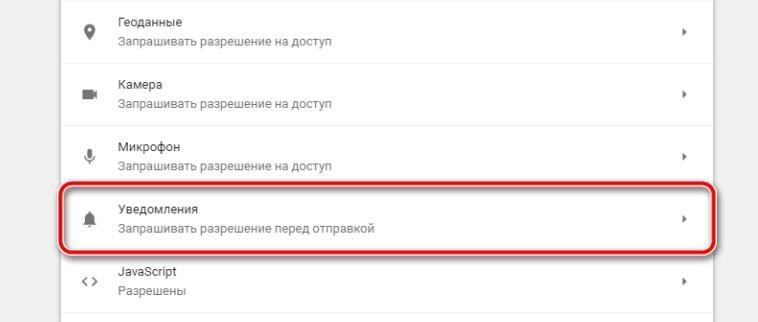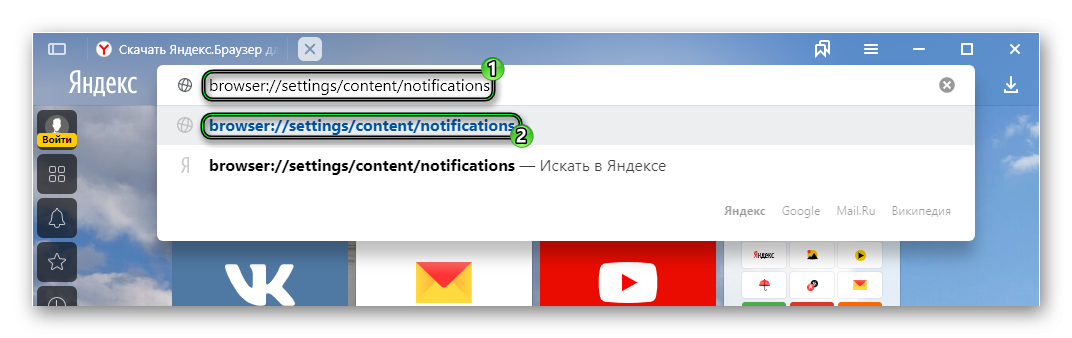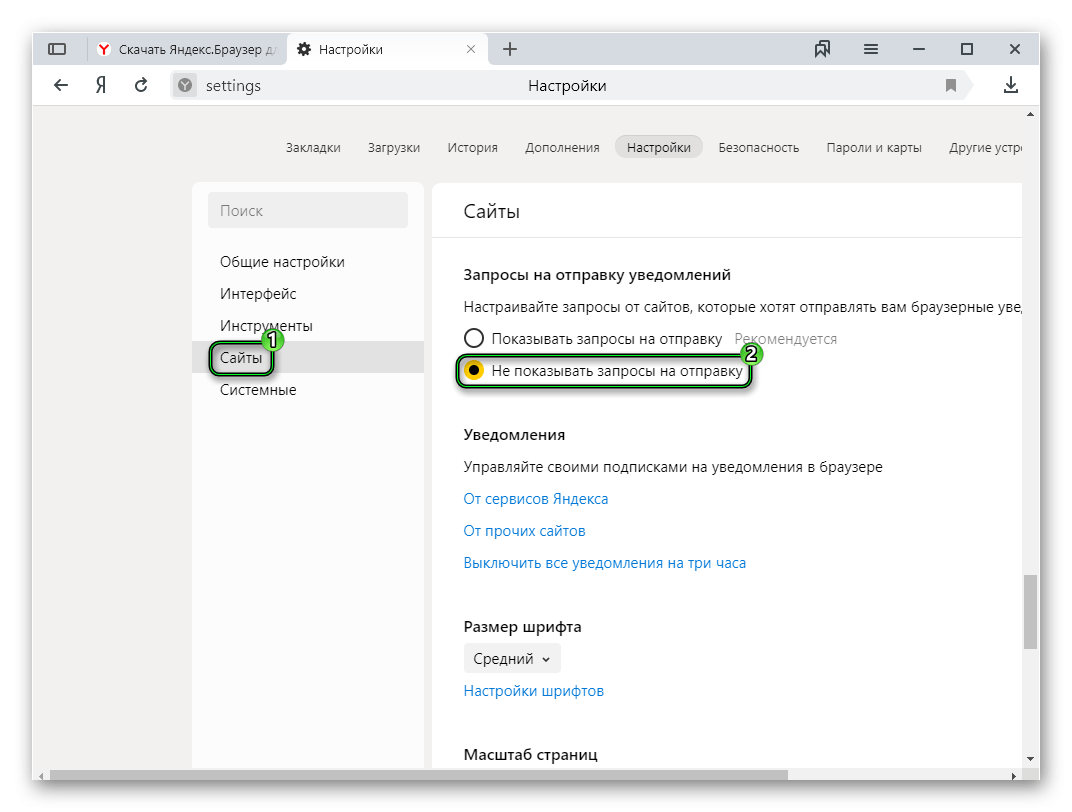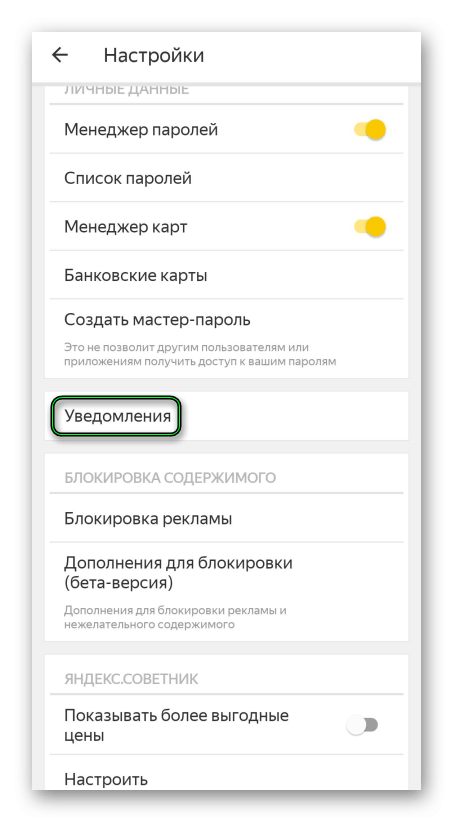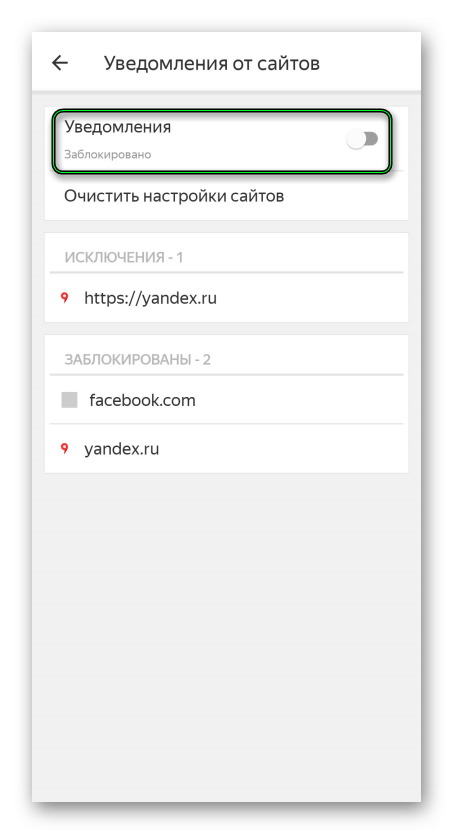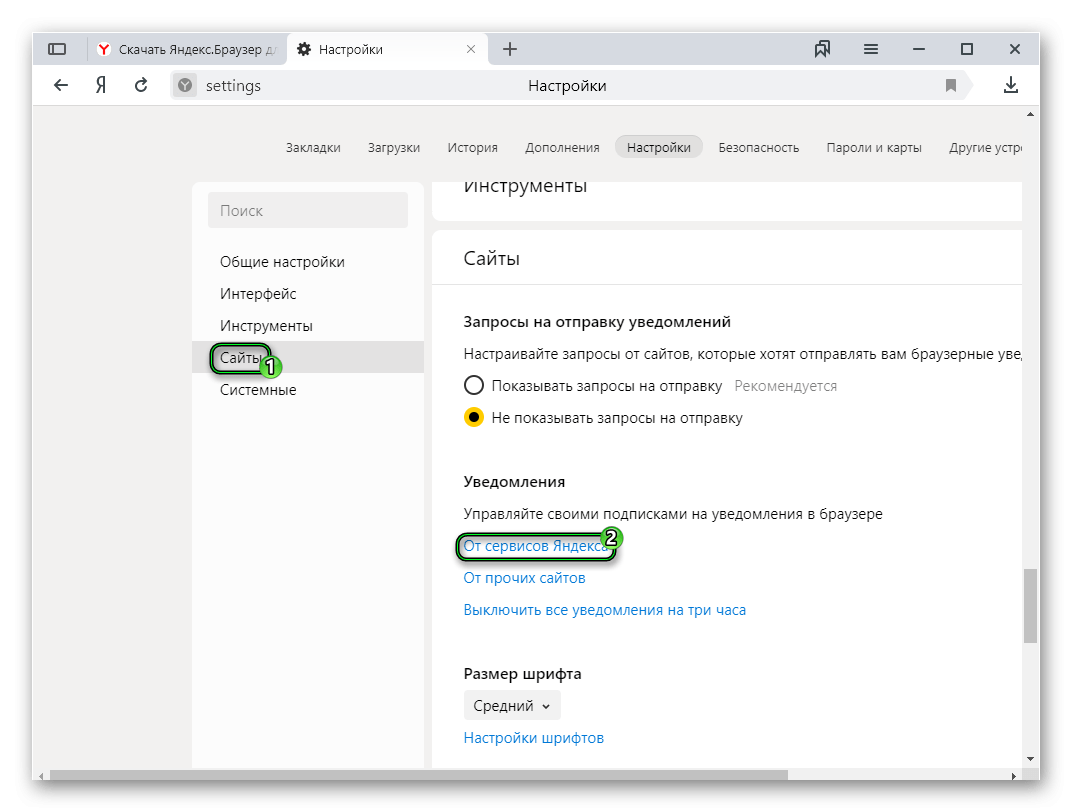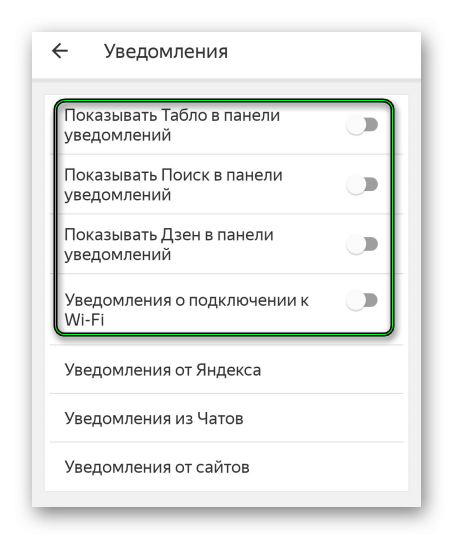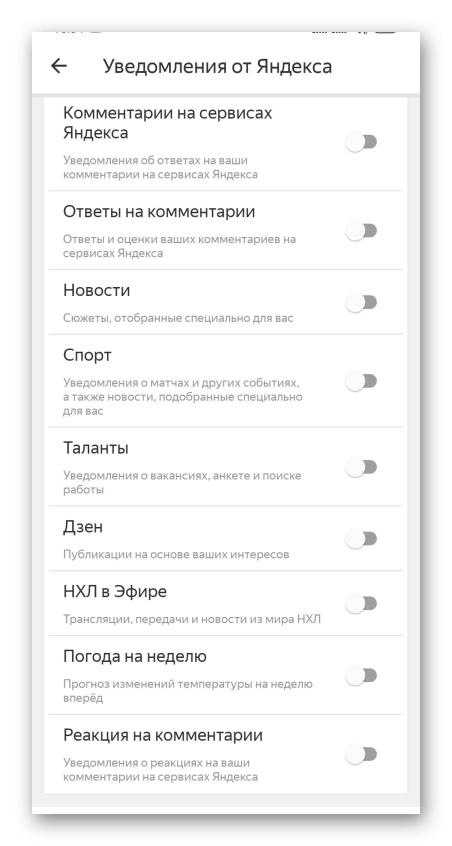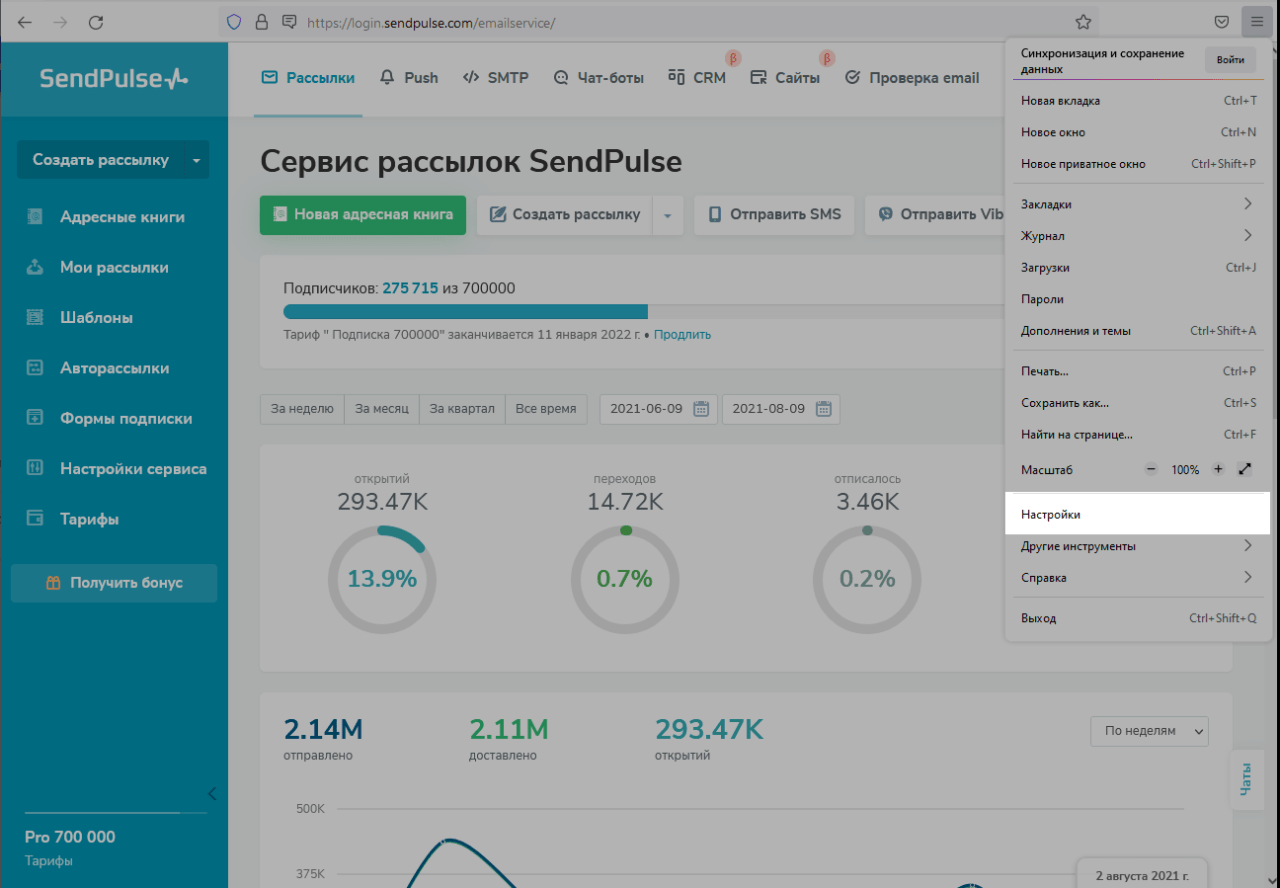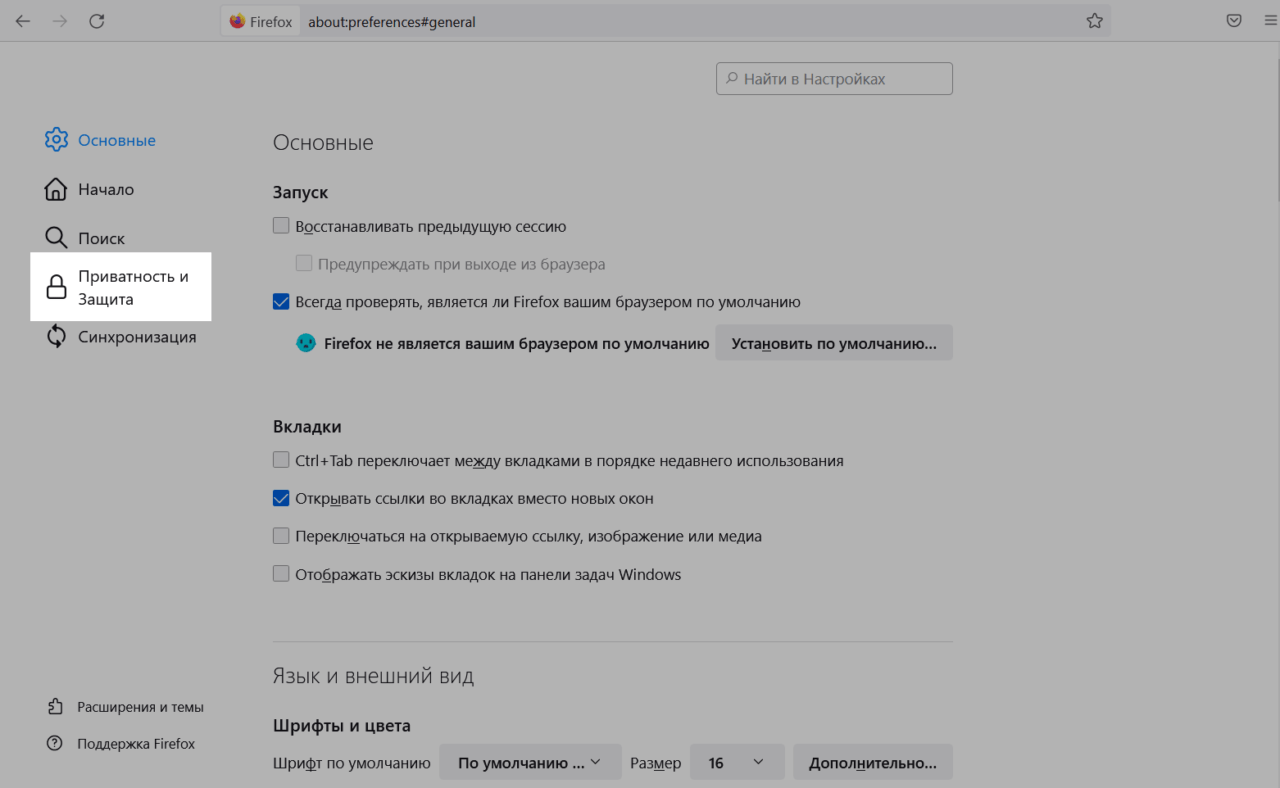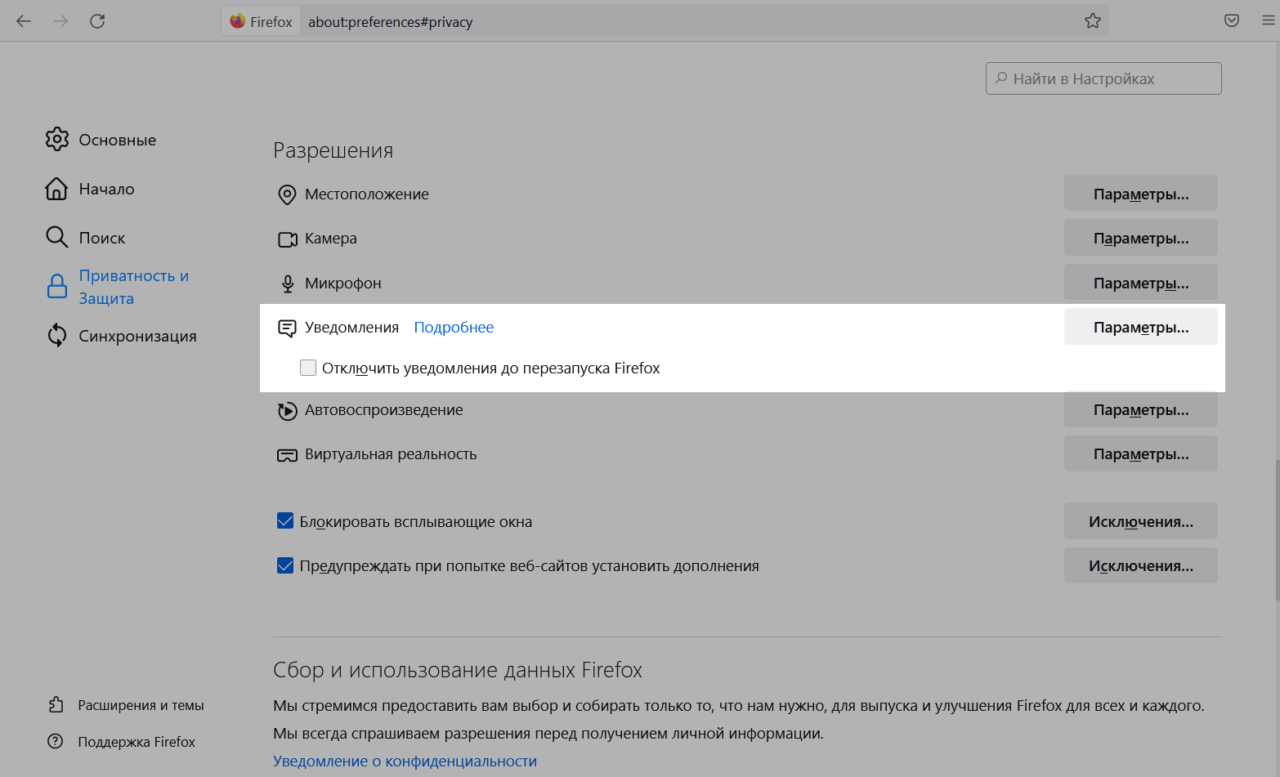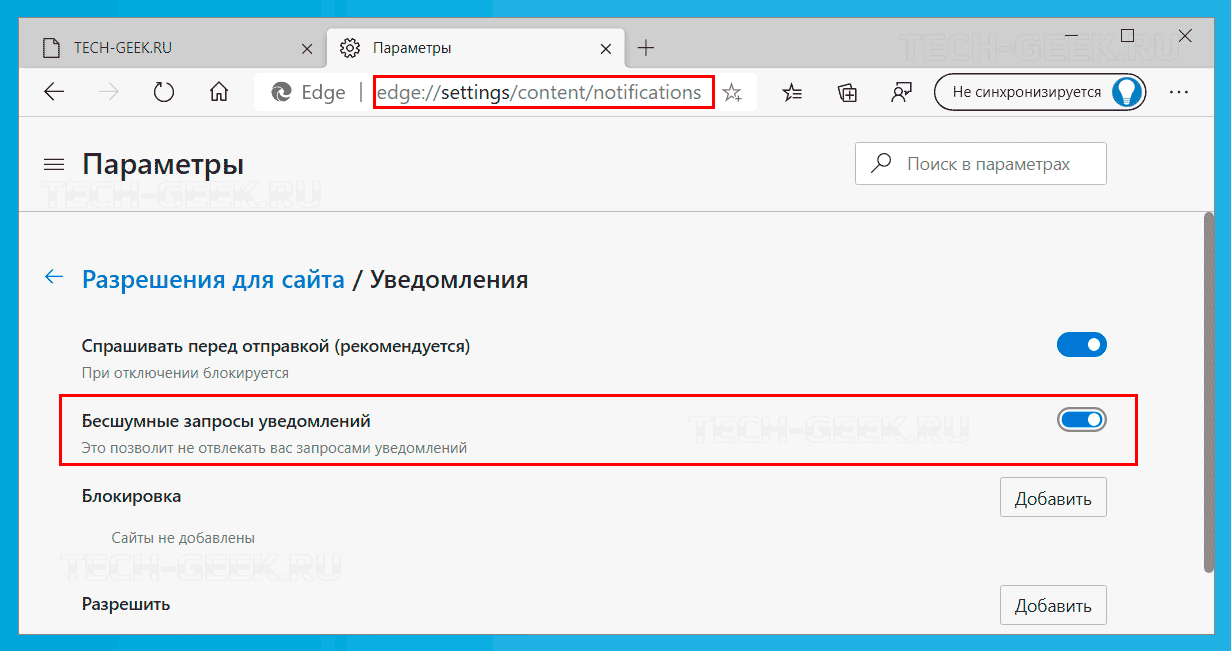Современные Web-ресурсы представлены сложным программным обеспечением. Для работы с ними браузеры постоянно усложняются, добавляются новые функции и возможности. На протяжении многих лет используется система уведомлений. Она может быть активирована вручную или автоматически.
Если предоставлять доступ к браузеру, через некоторое время будет появляться много сообщений. Заблокировать такую функцию можно несколькими способами. Все зависит от особенностей сайта и используемой программы для его открытия.
Что такое уведомления от сайтов и откуда они берутся
Уведомления – всплывающие окна, которые периодически появляются. Зачастую они бесполезны, отвлекают внимание человека. Поэтому практически все владельцы смартфонов и компьютеров стараются отписаться от ресурсов.
В целом уведомления схожи с теми, которые появляются у мобильного устройства от приложений. Однако, во многих случаях они не несут полезной информации. Это связано с тем, что лишь небольшое количество ресурсов имеют настройки показа уведомлений, для чего создается личный кабинет. Этот инструмент используется владельцами сайтов для того, чтобы напоминать о себе или рассылать коммерческую информацию.
Все уведомления можно разделить на несколько категорий. Они следующие:
- новости;
- скидки и акции;
- появление на сайте нового материала;
- запуск прямого эфира.
Многие ресурсы, которые генерируют полезный контент для пользователя, создают специальные приложения. Они больше подходят для отправки уведомлений. К примеру, мобильная версия ВКонтакте после авторизации может присылать их в браузере при новом сообщении. Но сегодня многие устанавливают мобильный клиент, так как он более удобен в использовании.
Как запретить абсолютно все уведомления в браузере
Для получения подобных сообщений при посещении сайта нужно разрешить их отправку. Некоторые пользователи делают это случайно. Исключить вероятность появления всех уведомлений можно путем запрета через настройки браузера.
В Google Chrome
Считается одним из самых распространенных браузеров. Он работает стабильно, периодически обновляется для решения возникающих проблем. Отключить показ уведомлений можно следующим образом:
- браузер открывается;
- выбирается раздел настроек, для чего делается клик по иконке «трех точек»;
- потребуется пункт «Дополнительно», раздел «Настройки контента», «Всплывающие окна»;
- напротив «Заблокировано» активируется ползунок.
При необходимости можно заблокировать показ уведомлений только определенных ресурсов.
В Яндекс Браузере
В нет уведомления делятся на внутренние и системные. В первом случае инструкция выглядит следующим образом:
- в адресной строке вводится browser://settings/content/notifications и открывается нужная страница;
- в появившемся списке нужно запретить всем ресурсам отправку уведомлений;
- в правом меню выбирается раздел «Сайт», затем режим «Не показывать».
В случае с мобильным приложением инструкция немного отличается. Она выглядит следующим образом:
- делается тап по иконке с тремя точками;
- в новом окне следует выбрать пункт «Настройки»;
- в списке потребуется вкладка «Уведомления»;
- потребуется заголовок «… от сайтов»;
- в верхней части ползунок переводится в неактивное положение.
Также есть оповещение в системе. Инструкция по их отключению:
- в разделе «Сайты» потребуется вкладка «От сервисов Яндекса»;
- все галочки снимаются;
- нажимается кнопка «Сохранить» для внесения изменений.
На мобильном устройстве интерфейс выглядит несколько иначе. Инструкция:
- открывается раздел «Уведомления» и все первые четыре пункта деактивируются;
- потребуется раздел «… от Яндекса»;
- на новой странице все тумблеры переводятся в неактивное состояние.
После этого браузер перестанет показывать ненужные сообщения.
Как отключить уведомления от сайтов в Mozilla Firefox
У этого браузера также есть параметры, которые позволят отключить показ всех уведомлений. Инструкция по активации:
- открывается раздел «Настройки»;
- в левой части есть раздел «Приватность и Защита»;
- внизу окна должен быть пункт «Уведомление».
Также есть дополнительные параметры, которые позволяют вносить ограничения для каждого ресурса. Для этого нужно сделать клик по «Параметры». Напротив каждого адреса будет кнопка запрета.
Microsoft Edge
После длительного периода Microsoft решил отказаться от своего старого браузера и выпустил Edge. Инструкция по отключению уведомлений:
- открывается программа;
- делается клик по иконке с тремя кнопками (можно нажать сочетание Alt + F для быстрого доступа);
- потребуется пункт «Настройки»;
- слева должно появится дополнительное меню, в котором выбирается «Разрешения сайта»;
- справа должен быть пункт «Уведомления»;
- активируется опция «Бесшумные запросы уведомлений».
Подобным образом отключается показ уведомлений в новом браузере Edge.
Safari
В этом браузере, который разработан Apple, также есть соответствующая опция. Инструкция по ее активации:
- выбирается пункт «Настройки»;
- открывается раздел «Web-сайты»;
- делается клик по «Уведомления»;
- снимается галочка с пункта «Разрешить веб-сайтам запрашивать разрешение на отправку push-уведомлений».
После этого навязчивые окна перестанут появляться.
На смартфоне
На мобильных устройствах сайты также открываются через браузеры. При этом на Android по умолчанию Chrome. Инструкция:
- открывается программа;
- нужен раздел «Настройки», «Настройки сайтов»;
- потребуется «Уведомления»;
- тумблер переводится в неактивное состояние.
Мобильное устройство не станет отображать уведомления сайтов.
В целом, инструкция во многом зависит от выбранного браузера. У всех есть общие настройки для отключения функции, а также можно ограничивать определенные ресурсы.
Как отключить выборочно уведомления
Все браузеры формируют список сайтов, которые показывают уведомления. Он находится, как правило, в том же разделе, что и тумблер глобального отключения.
Напротив каждого ресурса, который сделал запрос на отправку уведомлений, есть несколько режимов. В любое время можно отключить и выключить показ всплывающих сообщений.
Хороший инструмент при активном использовании браузера. В некоторых случаях сообщения несут полезную информацию.
Стоит ли разрешать отправлять уведомления
Такое решение нужно принимать в отношении всех ресурсов. К примеру, если пользователь часто заходит в свой профиль социальной сети VK, уведомления будут полезными. Они всплывают при новых сообщениях и других событиях. При этом в личном аккаунте есть настройки подобной функции.
Нельзя активировать показ всплывающего окна источников, которые не вызывают доверие. Это связано с тем, что могут разместить вредоносный контент. Он может создавать дополнительную нагрузку на процессор, устанавливать вредоносный софт.






Как вновь включить уведомления от сайтов
В любой момент можно активировать показ уведомлений. Инструкция схожа с той, что используется при деактивации. Также в списке можно увидеть сайты, которые ранее запрашивали отправку сообщений. Им также можно дать доступ.
Сегодня уведомления стали частью жизни многих людей. Одна из причин, по которой сообщения Web-браузера отключаются, заключается в их бесполезности. Это главное отличие от многих приложений.